.binファイル は、バイナリ構造で圧縮データを含む一般的なファイルタイプです。通常、ディスクイメージ、CD、またはDVDバックアップに関連付けられています。テキストエディタやその他のテキスト閲覧アプリケーションで.binファイルを開きたい場合、それらのツールではタスクを達成できません。BINファイルの内容を抽出するためには、高度なツールを使用する必要があり、そのためには書き込みプロセスを行う必要があります。
Part 1: DMGエディタを使用して.binファイルをUSBに書き込む
UUByte DMG Editor は、.bin、.dmg、.imge、.gzなど、10種類以上のディスクイメージをUSBドライブに書き込むことができる多目的ディスク書き込みソフトウェアです。現代の優れたツールであり、作業を簡素化し、人間の努力を減らします。その機能は優れており、ディスク書き込み速度は競合他社よりもはるかに速いです。要するに、DMG Editorの助けを借りて、5回以下のクリックで.binファイルをUSBに書き込むことができます。正直に言って、現在、BINファイルをUSBドライブに書き込むための最高のツールです。納得していませんか?以下のセクションで手順を確認してください。


ステップ1: UUByte DMG Editorをダウンロードして開く
ウェブブラウザを開いて、UUByte DMG Editorの公式サイトを訪れてアプリケーションをダウンロードします。同じリンクを使用してUUByte DMG Editorにスムーズにアクセスできるリストが上に表示されています。UUByte DMG Editorをインストールした後、起動します。
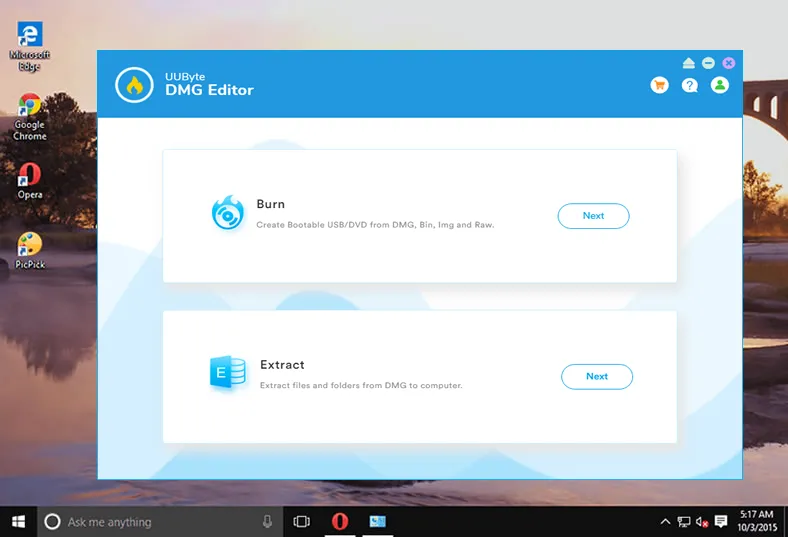
ステップ2: .binファイルをインポートしてUSBドライブを接続する
ホーム画面で、いくつかのオプションが表示されます。 Burn アイコンをクリックします。 今、Browse ボタンを使用してBINファイルをアップロードし、同じコンピュータにUSBドライブを挿入してください。 その後、アプリケーションがUSBドライブを自動的に検出し、その後、ページの下部にある Burn ボタンをクリックします。
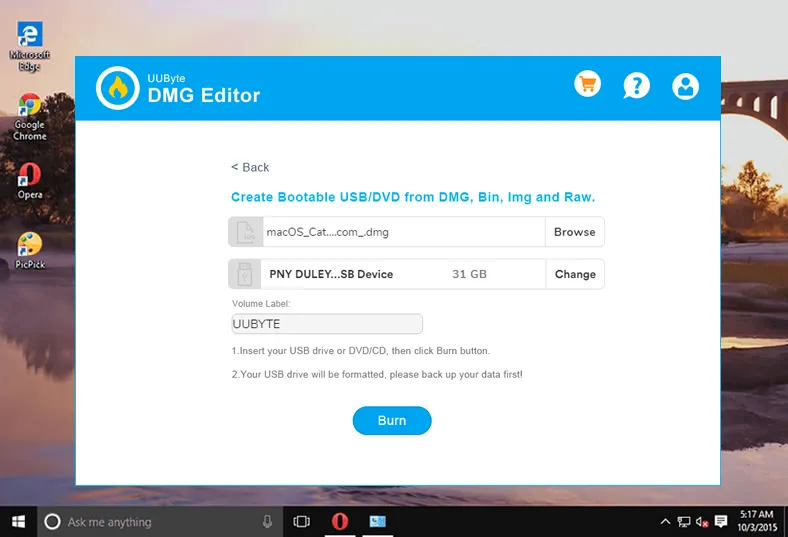
ステップ3: BINファイルをUSBに書き込む
今、書き込みが進行中であるため、数分お待ちください。 進行状況バーで同じことが見られます。 タスクが完了すると、画面に成功メッセージが表示されます。 BINファイルをUSBに書き込むプロセスが完了し、今後はBINファイルの内容を簡単に表示できます。
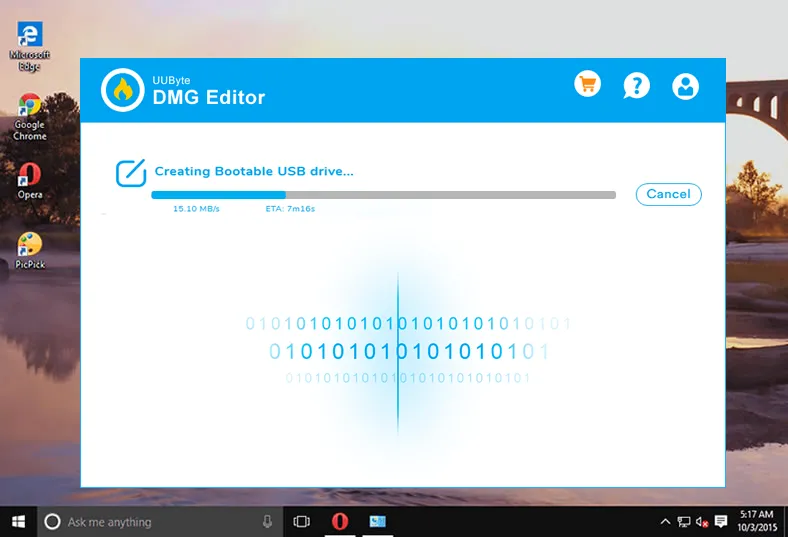
UUByte DMG Editorは、タスクを迅速に実行し、ユーザーを長時間待たせることはありません。 このツールは、任意のイメージファイルを書き込むことができ、またISOからブータブルUSBを作成したり、DMGファイルからブータブルUSBを作成することもできます。 さらに、複数のファイル形式をサポートしており、ユーザーが効率的にブータブルディスクを作成できます。


パート2: BINファイルをISOに変換してISOをUSBに書き込む
USBにBINファイルを書き込むためのツールは少ないです。 ただし、ISOイメージをUSBに書き込む際には多くのオプションがあります。 そのため、このパートでは、まず.binファイルをUSBに変換し、その後.isoイメージをUSBに書き込みます。
フェーズ1: BINをISOに変換
WinBin2Isoは、BINファイルをISOに変換できる無料ツールであり、スムーズにタスクを実行できる便利なアプリケーションです。 Windows OSプラットフォームをサポートし、ファイルを変換するプロセスは以下にリストされています。
ステップ1: コンピューターにWinBin2Isoをダウンロードしてインストールします。
ステップ2: アプリケーションを起動し、メニューバーにある変換ボタンをクリックします。
ステップ3: すぐにポップアップウィンドウが開き、ここでソースファイルと出力ファイルを選択する必要があります。
ステップ4: 各ファイルを選択した後、変換ボタンをクリックします。変換されたISOファイルが宛先フォルダーに表示されます。
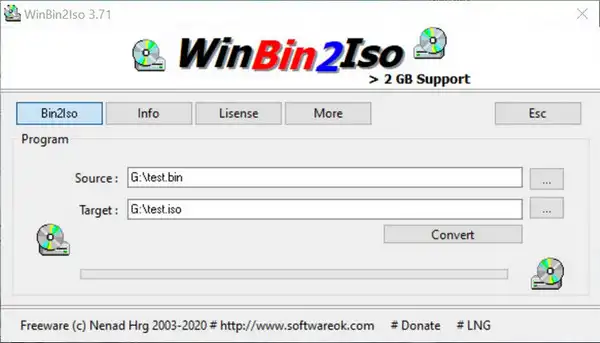
Any2ISOは、BINファイルをISOファイルに変換する別のスマートツールです。無料版には機能が制限されており、プレミアム版を選択すると、DMG、RAR、Binなどの複数のファイルを変換できる多くの機能が提供されます。
コンピューターにAny2ISOをダウンロードしてインストールします。アプリケーションを起動し、ホームページでいくつかのオプションが表示されます。'ファイルを抽出/ISOに変換'タブをクリックします。次に、ラジオボタン'ISOイメージに変換'をクリックし、BINファイルを選択します。その後、ISOイメージを取得するために'変換'ボタンをクリックします。
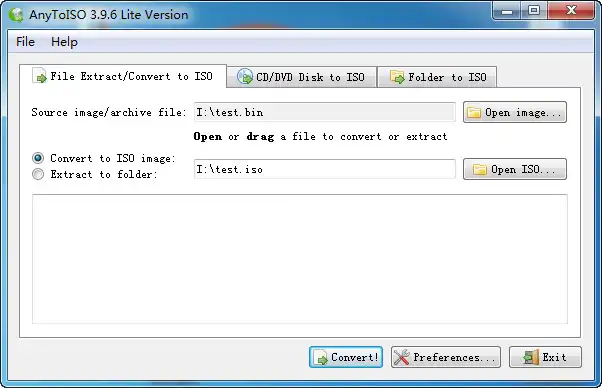
フェーズ2: USBにISOファイルを書き込む
BINファイルをISOファイルに変換した後、ISO2USB、UUByte ISO Editorなどのツールを使用して簡単にISOファイルを書き込むことができます。ただし、最も効率的なツールはUUByte ISO Editorであり、その詳細な手順が以下に示されています。
ステップ1: コンピューターにUUByte ISO Editorをダウンロードしてインストールし、その直接リンクは以下にリストされています。
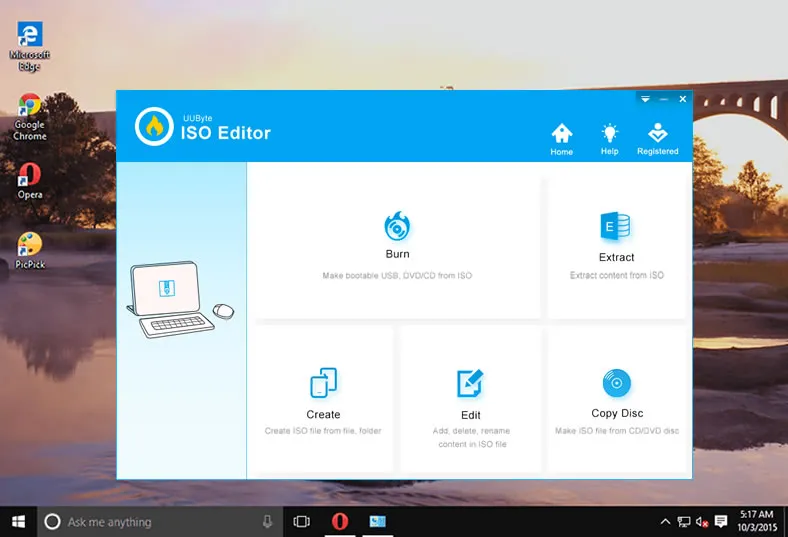
ステップ2: ホームページで書き込みタブをクリックし、ISOイメージアイコンが表示されます。ここでISOファイルを追加する必要があります。
ステップ3: 今度はUSBドライブをコンピューターに挿入し、UUByte ISO Editorによって自動的にドライブが表示されます。
ステップ4: その後、書き込みボタンをクリックする必要があります。その後、書き込みプロセスが開始され、短時間でISOファイルがUSBにコピーされます。
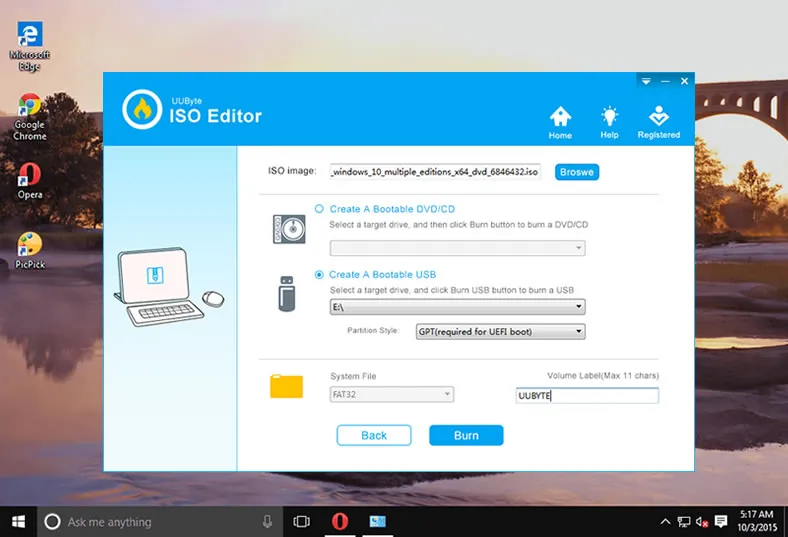
BINからISOへの変換、そしてUSBに焼く方法は多くの時間と労力を必要とします。ですので、それを避けるために、直接UUByte DMG Editorを使用することができます。
Part 3: ImgBurnソフトウェアを使用してBinファイルをUSBに焼く
ImgBurnはBIN、DI、CCD、ISO、CDIなどのすべてのイメージファイルを焼くことができるスマートな焼くツールです。その機能は最高で、必要なドライバーを提供しており、アップデートの必要はありません。さらに、すべてのWindowsオペレーティングシステムのバージョンをサポートしています。今、binファイルをUSBに焼くためには、以下の手順に従う必要があります。
ステップ1: 初めての場合は、アプリケーションをダウンロードしてインストールする必要があります。ImgBurnの直接ダウンロードリンクはこちらにあります。
警告: ImgBurnと一緒に2つの追加の広告ソフトウェア(ByteFence Anti-MalwareとChromium)がインストールされます。
ステップ2: ImgBurnをインストールした後、起動し、「Write image file to disc」を選択します。
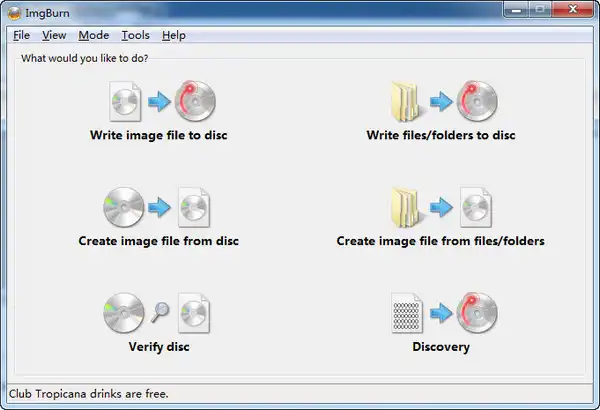
ステップ3: 今、ファイルをアップロードする必要があります。そのためには、BrowseボタンをクリックしてBINファイルをインポートします。
ステップ4: ファイルをアップロードした後、USBをコンピュータに挿入し、Burnボタンをクリックします。 さて、焼くプロセスには少し時間がかかるので、しばらくお待ちください。
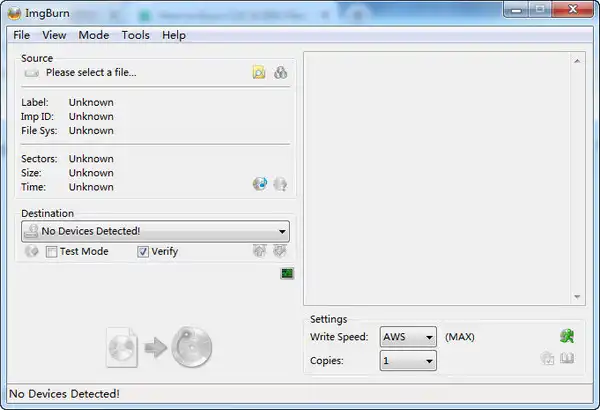
ImgBurnは素晴らしいツールですが、Windowsのみをサポートしています。無料で利用できますが、焼くプロセスには時間がかかり、静かに広告ソフトウェアを表示します。
Part 4: PowerISOを使用して.binファイルをUSBドライブに焼く
PowerISOはWinBin2Isoの高度なバージョンで、BINファイルをCD/DVDおよびUSBドライブに焼くことができます。ただし、プレミアムバージョンから複数の機能を提供され、アプリケーションを購入する必要があります(29.95米ドル)。ただし、無料バージョンを選択する場合は、300MB未満のBINファイルを焼くことができます。さて、そんな小さなファイルがある場合は、それで行くことができ、そのプロセスは以下にリストされています。
コンピューターにPowerISOをダウンロードしてインストールします。 ツールタブをクリックして、Burnオプションを選択します。次に、Browseボタンをクリックして、BINファイルをアップロードします。その後、USBドライブをPCに挿入し、PowerISOで選択します。このタスクを完了したら、Burnボタンをクリックします。プロセスには時間がかかるので、しばらくお待ちください。
PowerISOは主にCD/DVDドライブをサポートするツールです。ただし、USBドライブを受け入れない場合は、UUByte DMG Editorを使用するか、BINファイルをISOに変換してISOファイルを書き込むこともできます。
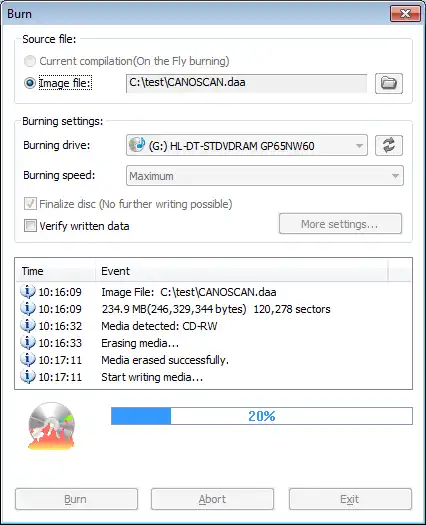
結論
これはUSBに.binファイルを書き込むための長大で包括的な記事です。最初の方法であるUUByte DMG Editorは効率的であり、短時間でタスクを完了できます。ImgBurnは最高の無料ソリューションの1つですが、Windows 10 OSの最新バージョンをサポートしていない可能性があります。さらに、通知なしにコンピューターに追加のソフトウェアをインストールします。PowerISOは便利ですが、USBドライブをあまりサポートしていません。そのため、リスクを冒す代わりに、UUByte DMG Editorを選択するのがより良いでしょう。


